Para quem já utilizou minha planilha para acompanhamento, onde você controla o seu bankroll, provavelmente vai gostar desse programa. Grade é um programa em C# onde você poder escolher quais torneios vai jogar durante sua sessão de uma maneira mais fácil. Eu perdia muito tempo escolhendo qual torneio me inscrever quando precisava abrir mais uma tela. Então comecei a usar essa minha planilha em Excel. Mas tem algumas coisas que eu comecei a sentir falta e que no Excel era pior para fazer, por isso criei esse programa.
Você pode fazer o download do programa aqui: https://comojogarpoker.blog.br/downloads/grade.rar
Instruções de instalação da Grade
1 – Baixar e instalar o SDK do .NET 6.0 no link abaixo se não houver no seu computador:
https://dotnet.microsoft.com/en-us/download/dotnet/6.0
2 – Descompactar o arquivo grade.rar na pasta em que preferir;
3 – Pode criar uma atalho para o arquivo Grade.exe, clicando com o botão direito do mouse, enviar para / área de trabalho (Como atalho).
Como cadastrar torneios no programa
O programa é bem intuitivo de utilizar. Ele vem sem nenhum torneio registrado e você pode ir cadastrando os que preferir utilizando os botões do canto superior esquerdo: adicionar, editar e excluir.
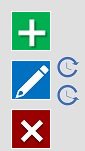
Esses dois botões em formato de relógio do lado direito do botão de editar, servem para alterar os horários dos torneios quando houver alteração por conta de horário de verão. Basta selecionar quais sites você quer alterar o horário na lista de sites logo abaixo e clicar no botão de cima para aumentar uma hora nos torneios. Se quiser diminuir uma hora, clique no botão de baixo.
Filtrando torneios
Acrescentando os torneios, eles começarão a aparecer na tabela no centro da tela. Na parte de cima tem alguns filtros que pode utilizar para que apareçam menos torneios, de acordo com seus critérios.

Pode escolher para mostrar os torneios de apenas um site, um intervalo de buy-in ou um intervalo de field (número de jogadores). Também pode escolher um ou mais tipos de estrutura de torneio, a prioridade que você escolheu para o torneio ou a velocidade deles. E ainda pode filtrar pelo valor do prêmio garantido. O botão no canto direito é para limpar todos os filtros.
Salvando filtros frequentes
Caso você use um ou mais filtros com muita frequência, você pode salvá-los e assim fica mais fácil de reutilizar. Basta utilizar a parte da esquerda dos filtros e clicar no botão de salvar. O programa pedirá um apelido (de até 16 caracteres) para o filtro e salvará a configuração atual. Se quiser voltar a utilizar algum filtro que foi salvo, basta escolhê-lo na lista. Não tem como editar um filtro salvo, mas você pode excluí-lo com o botão de lixeira, se ele estiver ativo, e pode facilmente salvar outro.
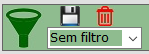
Ao cadastrar os torneios, aparecerá do lado esquerdo a lista dos sites existentes no cadastro. Nessa lista você pode marcar e desmarcar os sites que quer que apareçam torneios também. E no botão de configurações você pode alterar a cor dos sites na lista de torneios. As cores dos sites vêm com um padrão, mas você pode editar da maneira que achar melhor.
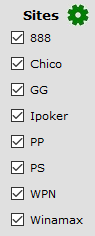
Quando abrir o programa ele já filtra pra você os torneios do dia da semana em que você está e apenas torneios começando 50 minutos atrás e 10 minutos a frente. Se quiser alterar isso, basta alterar o dia na caixa de seleção. Selecionando “Todos” ele trará todos os torneios cadastrados no programa. Ao mudar o horário, ele trará sempre os torneios começando até uma hora após esse horário. Se estiver jogando há um tempo e quiser atualizar os torneios para os mais próximos do horário atual, basta clicar no botão de atualizar ao lado do horário.

Importando e exportando torneios
Se você já tem uma lista de torneios, pode importar todos de uma vez utilizando o botão de importar. E se quiser, pode exportar seus torneios para enviar para um amigo importar no programa dele.

O único cuidado que precisa ter é que, ao importar, o programa vai adicionar todos os torneios do arquivo ao seu cadastro. Então pode duplicar algum torneio caso você já o tenha cadastrado antes. O ideal é ajustar os torneios primeiro num Excel e daí pode limpar o que havia antes e importar tudo de novo. Para limpar tudo, basta apagar o arquivo “dados.sqlite” que será criado na mesma pasta onde colocou o programa.
Fiz um arquivo de exemplo para te ajudar na importação que você pode baixar aqui: https://comojogarpoker.blog.br/downloads/torneiosCinoto.csv. Se o seu navegador abrir o arquivo ao invés de baixar, basta clicar com o botão direito sobre a página e escolher “Salvar como…”. O Excel normalmente abre esse tipo de arquivo se o seu computador estiver configurado para português. Pode usar esse arquivo como modelo, apagando todos os dados e deixando apenas a primeira linha como cabeçalho. Se a primeira linha do seu arquivo não estiver no mesmo formato, o arquivo não será importado.
Ao salvar o arquivo no Excel, confira se está salvando no formato CSV UTF-8 (Delimitado por vírgulas) (*.csv). Se o seu Excel não tiver essa opção de salvamento, pode salvar como CSV (separado por vírgulas) (*.csv). Depois abra esse arquivo com um editor de texto, como o bloco de notas, por exemplo. Abrindo o arquivo no bloco de notas, vá no menu “Arquivo” e depois em “Salvar Como…”. Ao lado do botão de salvar, escolha a codificação UTF-8 ou UTF-8 com BOM. Isso evitará conflitos com alguns caracteres especiais que você possa ter usado no nome dos torneios.
Vídeo explicativo do programa Grade
Fiz um breve vídeo explicando as principais funcionalidades desse programa gratuito.

